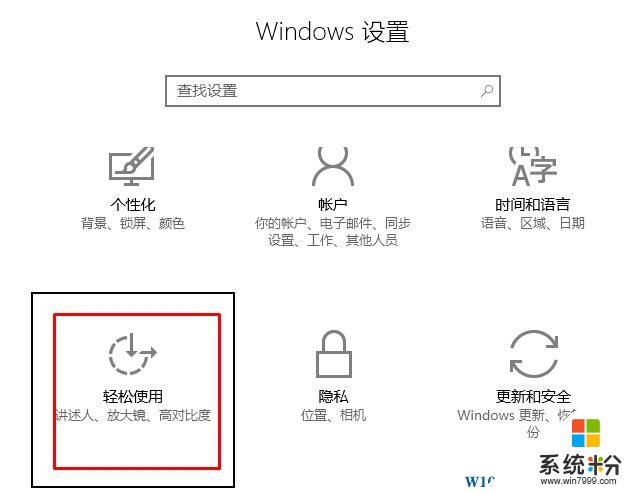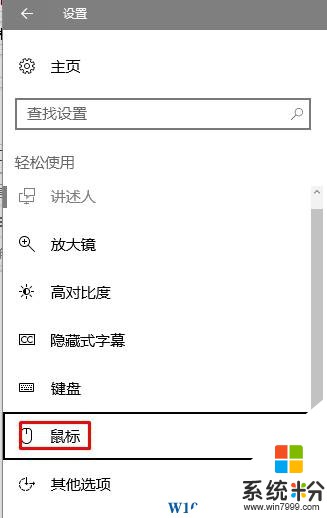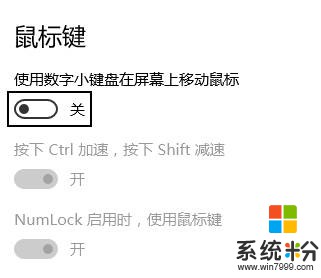Win10沒有鼠標怎麼移動光標?windows10沒有鼠標使用鍵盤代替的方法!
時間:2017-04-06 來源:互聯網 瀏覽量:
最近使用Win10係統的用戶反應沒有鼠標,該如何控製鼠標指針臨時操作一下電腦呢?在本文中小編給大家分享下使用鍵盤來移動鼠標指針的設置方法!
步驟:
1、按下【Win+I】組合鍵打開【Windows 設置】使用【TAB】鍵切換到【係統】選項,然後使用方向↓鍵移動到【輕鬆訪問】,按下回車鍵;
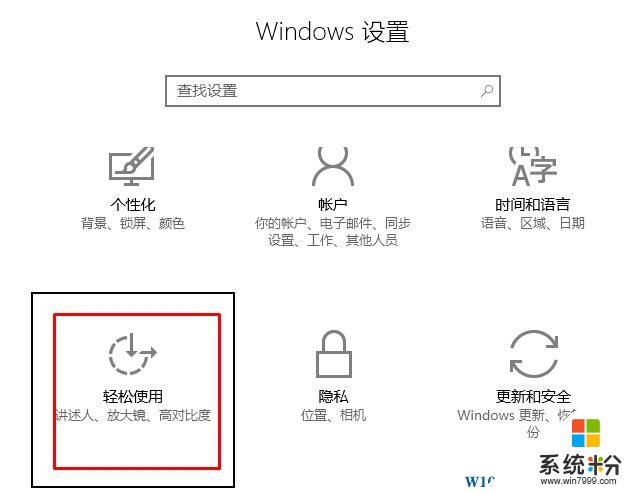
2、同樣,按下以下【TAB】切換到做左側選項中,然後使用方向↓鍵移動到【鼠標】上按下回車鍵;
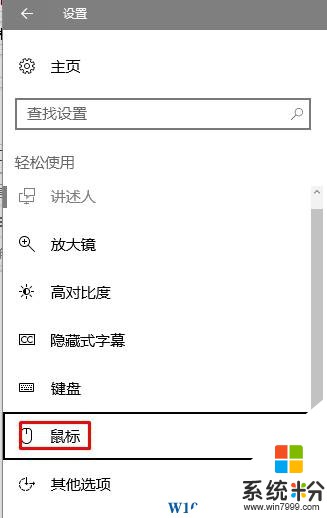
3、然後使用TAB鍵將選框移到【使用數字小鍵盤在屏幕上移動】的開關上,按下方向鍵↑或→ 將其開啟,另外將下麵的【按下Ctrl加速,按下Shift減速】開關開啟,如果【Numloclk啟動用,使用鼠標鍵】開啟後,則需要將小鍵盤燈開啟才可以,若【Numloclk啟動用,使用鼠標鍵】為關則關閉小鍵盤即可使用小鍵盤移動指針;
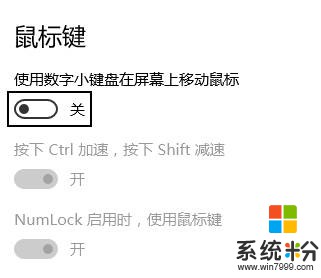
其中【7、8、9、4、6、1、2、3】為移動按鈕,5為鼠標左鍵按鈕,而右鍵則可以通過下圖中的按鈕來替代!